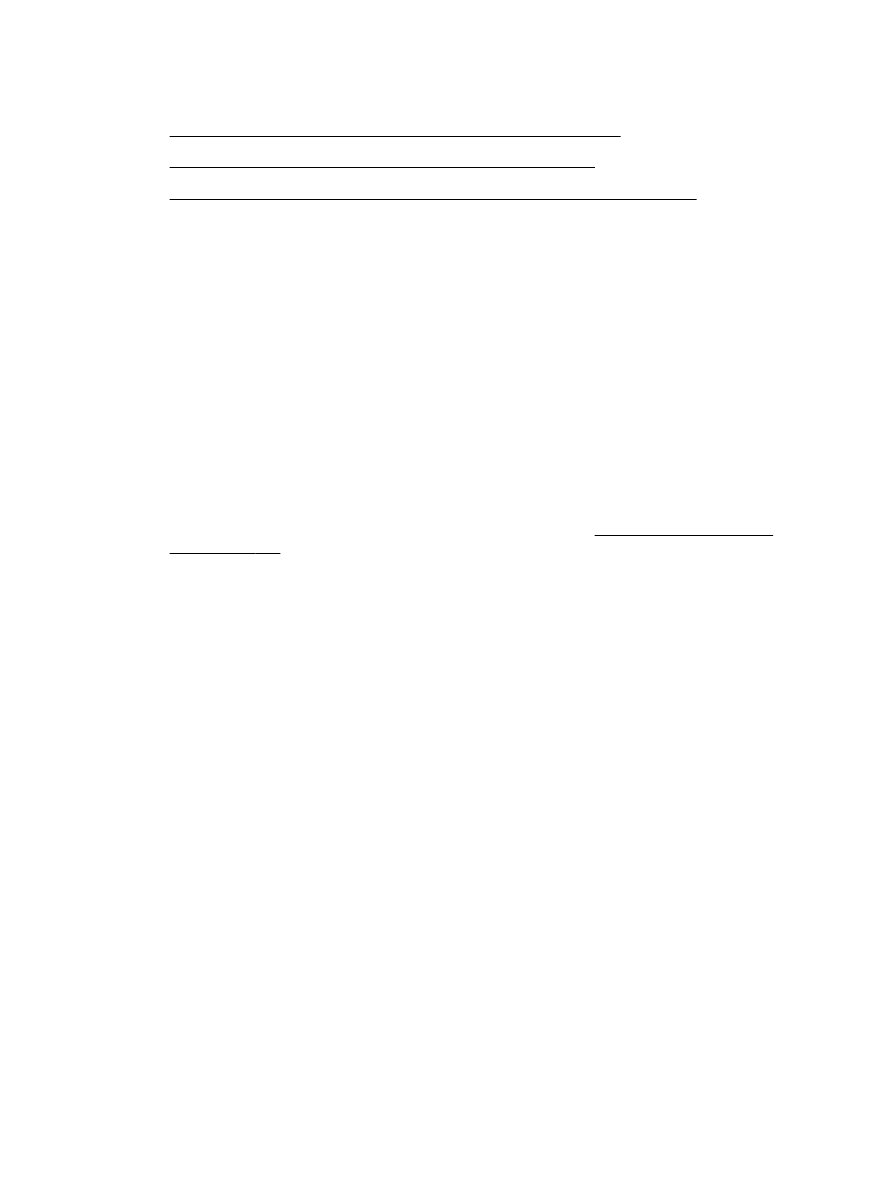
Para cambiar de una conexión USB a una conexión inalámbrica
●
Para cambiar de una conexión inalámbrica a una conexión con USB o Ethernet
Para cambiar de una conexión Ethernet a una conexión inalámbrica
Windows
1.
En el escritorio del equipo, haga clic en Iniciar, seleccione Programas o Todos los programas,
haga clic en HP, seleccione el nombre de la impresora y, a continuación, haga clic en
Configuración y software de la impresora.
O bien
En la pantalla Iniciar, haga clic en Configuración y software de la impresora.
2.
Haga clic en Conecte una nueva impresora y seleccione el tipo de conexión que desea utilizar.
3.
Siga las instrucciones que aparecen en la pantalla para completar la configuración.
Mac OS X
1.
Abra la Utilidad de HP. Para obtener más información, consulte Utilidad de HP (Mac OS X)
en la página 161.
2.
Haga clic en el icono Aplicaciones en la barra de herramientas de la Utilidad HP.
3.
Haga doble clic en Ayuda de configuración de HP y, a continuación, siga las instrucciones que
aparecen en pantalla.
Para cambiar de una conexión USB a una conexión inalámbrica
Siga las instrucciones para su sistema operativo.
Windows
1.
En el escritorio del equipo, haga clic en Iniciar, seleccione Programas o Todos los programas,
haga clic en HP, seleccione el nombre de la impresora y, a continuación, haga clic en
Configuración y software de la impresora.
O bien
En la pantalla Iniciar, haga clic en Configuración y software de la impresora.
2.
Haga clic en Convierta una impresora conectada con USB a conexión inalámbrica..
3.
Siga las instrucciones que aparecen en la pantalla para completar la configuración.
152 Apéndice C Configuración de red
ESWW
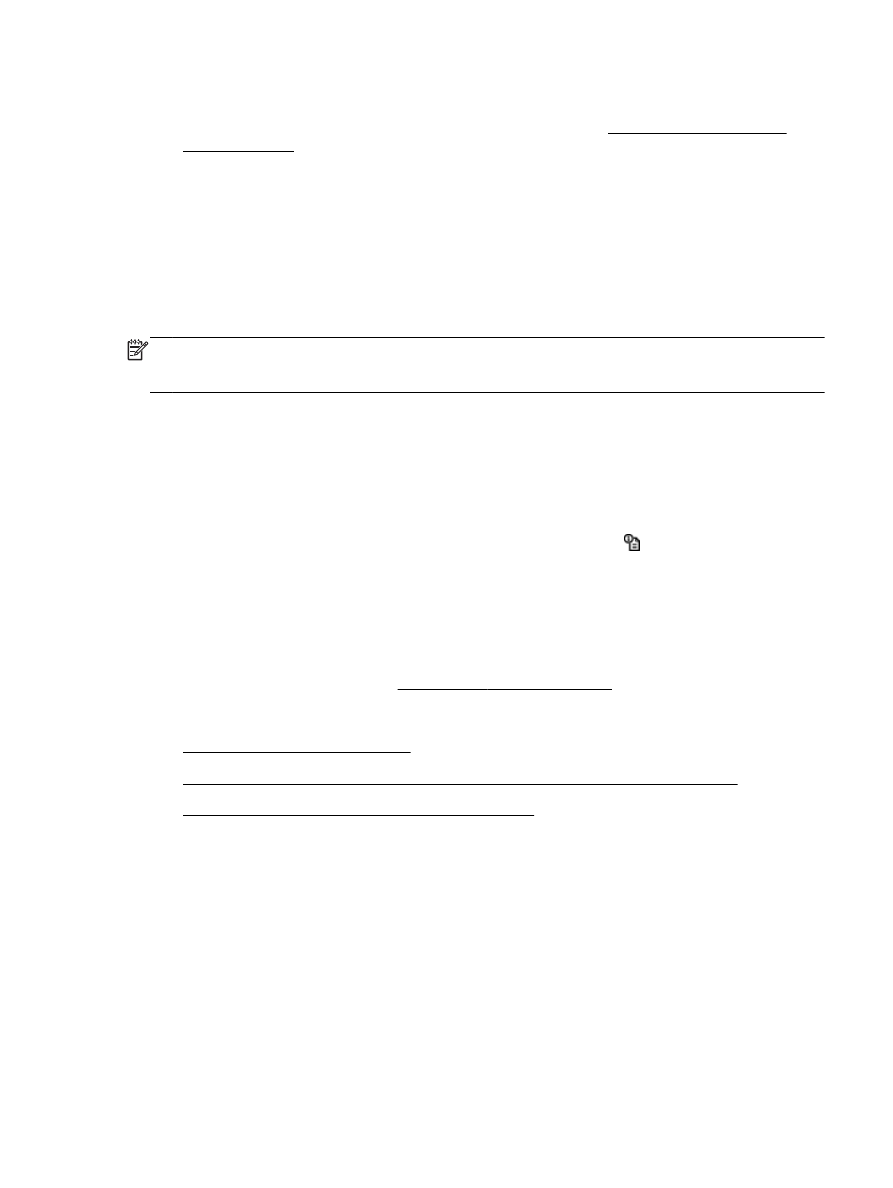
Mac OS X
1.
Abra la Utilidad de HP. Para obtener más información, consulte Utilidad de HP (Mac OS X)
en la página 161.
2.
Haga clic en el icono Aplicaciones en la barra de herramientas de la Utilidad HP.
3.
Haga doble clic en Ayuda de configuración de HP y, a continuación, siga las instrucciones que
aparecen en pantalla.